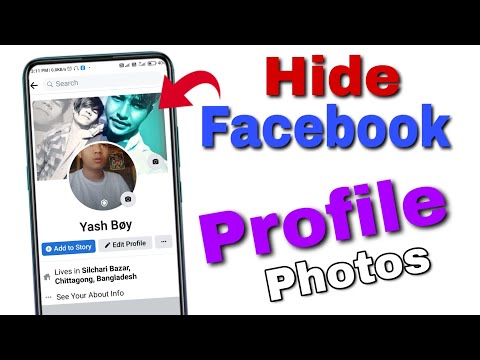यह wikiHow आपको सिखाता है कि iPhone और Android स्मार्टफ़ोन पर Facebook Messenger ऐप में एक पूरे संदेश या बातचीत को कैसे डिलीट किया जाए। Messenger एप्लिकेशन से किसी संदेश या वार्तालाप को हटाने से संदेश या वार्तालाप को अन्य व्यक्ति या संदेश प्राप्त करने वाले द्वारा उपयोग किए गए Messenger एप्लिकेशन से हटाना आवश्यक नहीं है।
कदम
विधि 1 में से 2: एक संदेश हटाना

चरण 1. फेसबुक मैसेंजर खोलें।
मैसेंजर ऐप आइकन पर टैप करें, जो नीले स्पीच बबल के अंदर सफेद लाइटनिंग बोल्ट जैसा दिखता है। उसके बाद, मुख्य मैसेंजर पेज खुल जाएगा यदि आप पहले से ही अपने मैसेंजर खाते में साइन इन हैं।
यदि आप लॉग इन नहीं हैं, तो बटन स्पर्श करें " [आपका नाम] के रूप में जारी रखें ”, या खाता फ़ोन नंबर और पासवर्ड दर्ज करें।

चरण 2. सुनिश्चित करें कि आप "होम" टैब पर हैं।
यदि Facebook Messenger वार्तालाप को तुरंत प्रदर्शित करता है, तो "होम" टैब पर लौटने के लिए स्क्रीन के ऊपरी बाएँ कोने में "बैक" बटन पर टैप करें।
यदि Messenger अन्य टैब प्रदर्शित करता है (उदा. लोग "), टैब स्पर्श करें" घर ” जारी रखने से पहले स्क्रीन के निचले-बाएँ कोने में एक घर के आकार में।

चरण 3. एक बातचीत का चयन करें।
उस संदेश वाली चैट को स्पर्श करें जिसे आप हटाना चाहते हैं। टच करने के बाद चैट ओपन हो जाएगी।

चरण 4. संदेश की तलाश करें।
उस संदेश को खोजें जिसे आप वार्तालाप में हटाना चाहते हैं।

चरण 5. संदेश को स्पर्श करके रखें।
थोड़ी देर बाद स्क्रीन के नीचे एक पॉप-अप मेनू दिखाई देगा।

चरण 6. हटाएं स्पर्श करें।
ट्रैश कैन आइकन स्क्रीन के निचले भाग में मेनू में है।

चरण 7. संकेत मिलने पर संदेश हटाएं स्पर्श करें।
उसके बाद, संदेश को बातचीत (आपकी तरफ) से हटा दिया जाएगा। हालाँकि, दूसरा व्यक्ति तब भी संदेश देख सकता है जब तक कि वह स्वयं इसे हटा न दे।
आप जितने चाहें उतने संदेशों के लिए इस प्रक्रिया को दोहरा सकते हैं। हालांकि, पूरी बातचीत को हटाए बिना एक साथ कई संदेशों को हटाने का कोई तरीका नहीं है।
विधि २ का २: वार्तालाप हटाना

चरण 1. फेसबुक मैसेंजर खोलें।
मैसेंजर ऐप आइकन पर टैप करें, जो नीले स्पीच बबल के अंदर सफेद लाइटनिंग बोल्ट जैसा दिखता है। उसके बाद, मुख्य मैसेंजर पेज खुल जाएगा यदि आप पहले से ही अपने मैसेंजर खाते में साइन इन हैं।
यदि आप लॉग इन नहीं हैं, तो बटन स्पर्श करें " [आपका नाम] के रूप में जारी रखें ”, या खाता फ़ोन नंबर और पासवर्ड दर्ज करें।

चरण 2. सुनिश्चित करें कि आप "होम" टैब पर हैं।
यदि Facebook Messenger वार्तालाप को तुरंत प्रदर्शित करता है, तो "होम" टैब पर लौटने के लिए स्क्रीन के ऊपरी बाएँ कोने में "बैक" बटन पर टैप करें।
यदि Messenger अन्य टैब प्रदर्शित करता है (उदा. लोग "), टैब स्पर्श करें" घर ” जारी रखने से पहले स्क्रीन के निचले-बाएँ कोने में एक घर के आकार में।

चरण 3. बातचीत के लिए देखें।
वार्तालाप सूची को तब तक ब्राउज़ करें जब तक आपको वह चैट न मिल जाए जिसे आप हटाना चाहते हैं।

चरण 4. चैट को स्पर्श करके रखें
थोड़ी देर बाद एक पॉप-अप मेनू दिखाई देगा।

चरण 5. वार्तालाप हटाएं स्पर्श करें।
यह विकल्प पॉप-अप मेनू में है।
Android डिवाइस पर, "स्पर्श करें" हटाएं " व्यंजक सूची में।

चरण 6. संकेत मिलने पर वार्तालाप हटाएं स्पर्श करें।
एक बार स्पर्श करने के बाद, वार्तालाप (पूरी तरह से) आपके मैसेंजर ऐप से हटा दिया जाएगा।
ध्यान रखें कि बातचीत में शामिल अन्य लोग तब भी चैट को देख पाएंगे, जब तक कि वे इसे स्वयं हटा नहीं देते।
टिप्स
- आप मैसेंजर वेबसाइट के जरिए भी मैसेज डिलीट कर सकते हैं।
- IPhone या Android पर हटाए गए किसी भी संदेश को आपके Facebook खाते के डेस्कटॉप संस्करण से भी हटा दिया जाएगा।